Slik fikser du konstante Edge-krasj i Windows 10
2 min. lese
Publisert på
Les vår avsløringsside for å finne ut hvordan du kan hjelpe MSPoweruser opprettholde redaksjonen Les mer
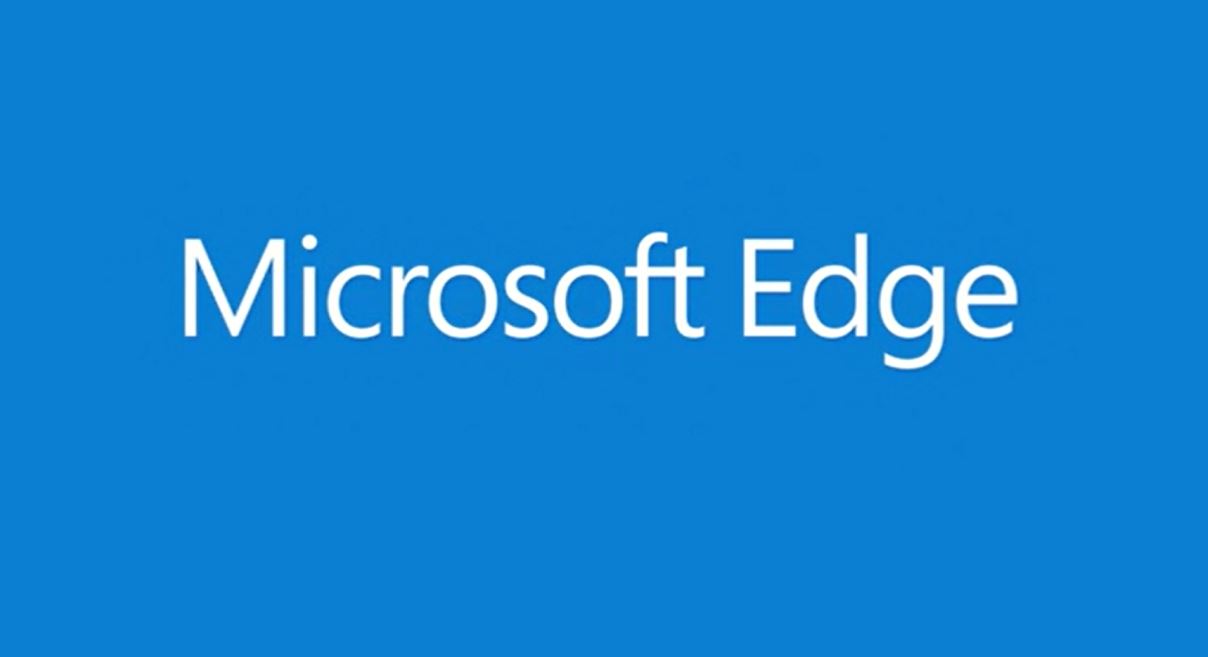
Som en av de grunnleggende gateway-appene for Windows 10, er Microsoft Edge en utrolig viktig app for Windows-brukere. Det er den grunnleggende innebygde nettleseren som gir tilgang til internett for brukere som ikke ønsker å forholde seg til Chrome og heller vil bruke Microsofts strømsparende app, det er også den eneste nettleseren som fungerer med Cortana.
Som alle apper er Edge ikke perfekt og kan ikke fungere perfekt en gang i blant. Mens vi har en guide for fikse apper i Windows 10 Generelt følger noen apper som Edge forskjellige regler og krever derfor forskjellige prosedyrer for å fikse dem.
I tilfeller der Edge rett og slett er litt buggy eller laggy og du føler at den trenger en tune-up, er det ganske enkelt å fikse Edge fra appens egen interne meny. Bare følg to-trinns prosessen nedenfor.
- Åpne Microsoft Edges …-meny og naviger til innstillinger.
- Trykk på «Slett nettleserdata». – Sletting av informasjonskapsler bør løse de fleste problemer, men du kan slette alle nettleserdata uten ettervirkning.
Men i noen sjeldne tilfeller kan Edge bli så FUBAR at den enten ikke klarer å starte eller krasjer umiddelbart ved lansering, noe som hindrer deg i å bruke trinnene beskrevet ovenfor. I slike tilfeller må du bli litt mer praktisk og manuelt slette og installere Edge på nytt. Siden Microsoft Edge ikke kan avinstalleres av systemverktøyene, må du ta noen ekstra trinn for å avinstallere den. Før du gjør dette, bør du opprette et systemgjenopprettingspunkt etter følg instruksjonene her i tilfelle noe går galt med prosessen.
- Slå av og start datamaskinen på nytt i sikkermodus
- Åpne filutforsker og skriv inn denne adressen "C:\Users\%username%\AppData\Local\Packages"
- Du bør kunne finne følgende pakke der "Microsoft Edge_8wekyb3d8bbwe." Høyreklikk på filen og naviger til egenskaper.
- Naviger til "Attributter" og fjern merket for skrivebeskyttet boks hvis det er merket av. Ellers skal du nå kunne slette pakken.
- Slett Edge.
- Nå som du har fjernet Edge, må du få den tilbake. Åpne Powershell som administrator.
- Skriv inn følgende kommando "Get-AppXPackage -AllUsers -Name Microsoft.MicrosoftEdge | Foreach {Add-AppxPackage -DisableDevelopmentMode -Register "$($_.InstallLocation)\AppXManifest.xml" -Verbose}
- Edge skal nå installeres på nytt og oppdateres. Du kan nå starte Windows 10 på nytt i normal modus.
Noen andre tips og triks for Microsoft Edge? Gi oss beskjed i kommentarene nedenfor.








